Oculus Quest 2で見ている映像をPCブラウザへ同期することが出来ます。
1.事前準備
ステップ1:PCブラウザ側でcasting画面開く
ステップ2:PCとOculus Quest 2を同じWifiに接続する
2.Oculus Quest 2側の同期手順
ステップ1:Oculusボタンを押してユニバーサルメニューを開く
ステップ2:「シェア」メニューからミラーリングを選択
ステップ1:PCブラウザ側でcasting画面開く
ステップ2:PCとOculus Quest 2を同じWifiに接続する
2.Oculus Quest 2側の同期手順
ステップ1:Oculusボタンを押してユニバーサルメニューを開く
ステップ2:「シェア」メニューからミラーリングを選択
1. 事前準備
ステップ1:PCブラウザ側でcasting画面開く
https://www.oculus.com/castingにアクセスします。
Oculus Quest 2をセットアップした時に使ったFacebookアカウントにログインする必要があります。
ステップ2:PCとOculus Quest 2を同じWifiに接続する
同期を行うためには、PCとOculus Quest 2を同一のwifiに接続する必要があります。
この手順を省くと画面同期がされなくなるので、ご注意ください。
2. Oculus Quest 2側の同期手順
ステップ1:Oculusボタンを押してユニバーサルメニューを開く

ステップ2:「シェア」メニューからミラーリングを選択
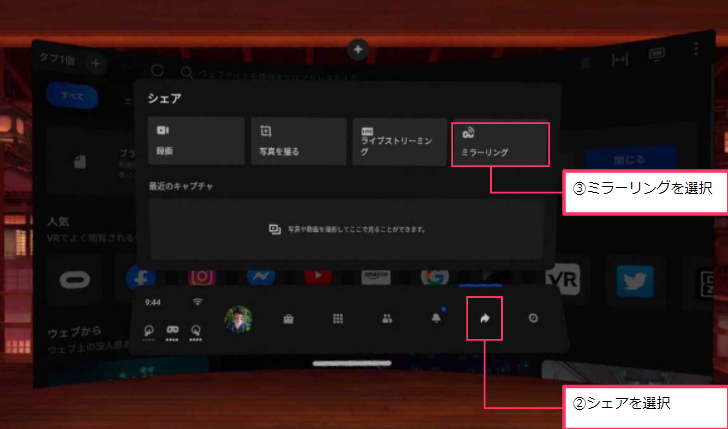
ミラーリング先を「コンピューター」に指定します。
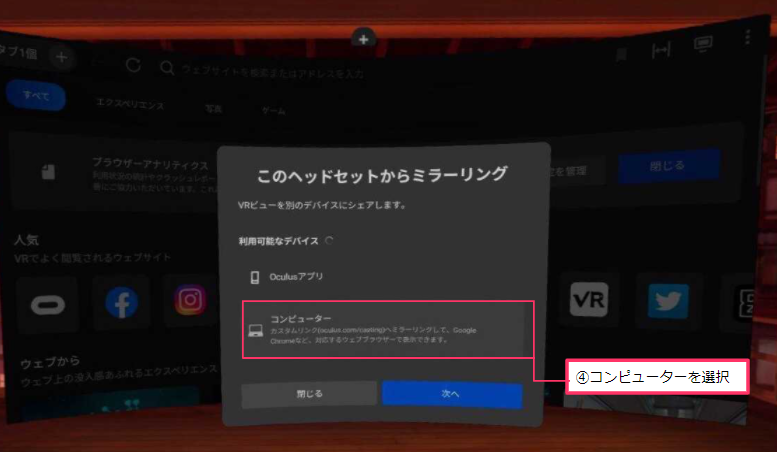
完了ボタンを押すとPC上に画面同期がされます。
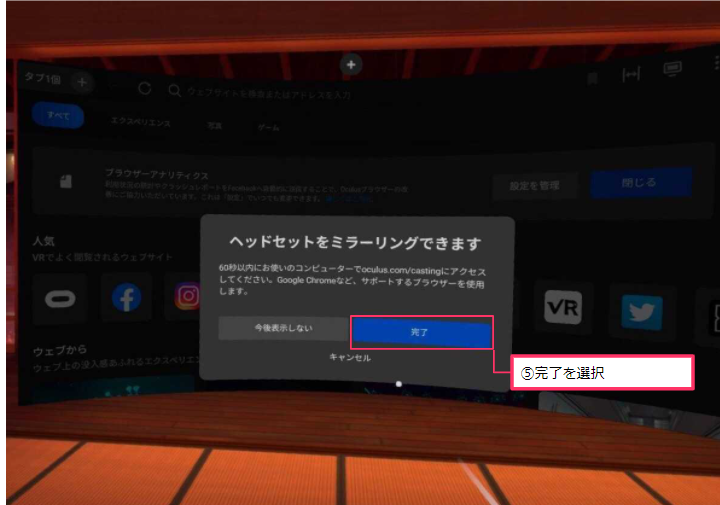
以上です。
同期方法の詳細やヘルプについては、Oculus公式ヘルプをご覧の上、お問い合わせください。